Como personalizar os botóns en ASUS ROG Ally

Durante os últimos anos, vimos que algúns dispositivos de xogos portátiles chegaron ao mercado, pero o número de opcións aparentemente explotou ata e
Se estás quedando sen espazo de almacenamento interno na túa Sony PlayStation 5 ou PS5, quizais queiras coñecer os requisitos de PS5 NVMe para ampliar o almacenamento.
A última PS5 vén con 825 GB de almacenamento interno duns poucos chips SSD integrados na placa base da PS5. Aínda que a capacidade de almacenamento nominal dunha PS5 é de 825 GB, só podes usar 667,2 GB. O sistema operativo PS5 e a partición en branco (espazo libre obrigatorio para o funcionamento normal de calquera dispositivo de almacenamento) ocupan o resto dos 157,80 GB de espazo.
Os tamaños dos xogos dos títulos modernos de PS5 tamén están crecendo exponencialmente. Só son necesarios algúns mellores xogos de PS5 para ocupar todo o almacenamento interno utilizable. Apenas atopas espazo de almacenamento para aplicacións, vídeos, programas de televisión e música de PS5.

Configuración SSD de PS5 (Foto cortesía de Sony)
Se compraches a consola PS5 con reprodutor de DVD Blu-ray, podes pensar que te conformarás con calquera espazo interno que teñas xa que reproduces a maioría dos títulos de PS5 usando DVD. Pero que pasa con PS5 Digital Edition, que carece do reprodutor de DVD Blu-ray?
Agora, non necesitas volverte tolo se tes unha PS5 dixital. Hai unha boa noticia para ti. Esta noticia é igualmente importante para os propietarios da consola PS5. Adiviñaches! Ambas as edicións de PS5 veñen cunha ranura de expansión integrada para o almacenamento interno para a actualización do almacenamento de PS5. O slot de expansión PCI admite modelos NVMe SSD Gen 4. Significa que hai unha ranura PCIe 4.0 x4 incorporada para que poidas conectar un SSD NVMe ou un SSD M.2 para obter espazo de almacenamento adicional.
Non obstante, non pode conectar ningunha tarxeta M.2 a este slot PCIe 4.0. Sony Interactive Entertainment Inc. (Sony SIE), o fabricante de PS5 lanzou un conxunto de requisitos NVMe para PS5. Atopa unha explicación clara e concisa destes requisitos de SSD PS5 neste artigo a continuación.
Requisitos PS5 M.2: actualice o sistema operativo PS5
A ranura PCIe 4.0 x4 da PS5 non é accesible para ti para unha actualización de almacenamento. En primeiro lugar, cómpre obter o firmware necesario para que a placa base PS5 poida comunicarse coa ranura PCIe M.2. Ademais, todos os SSD NVMe necesitan un dispositivo de almacenamento ou un xestor de particións de disco.
Sen esta ferramenta do sistema, non poderás formatear e configurar o chip SSD NVMe conectado. Sen mencionar que necesitarás integracións na interface de usuario (UI) de PS5 para copiar e pegar contido do almacenamento interno principal ao chip SSD de expansión.
Polo tanto, debes esperar a que Sony introduza a última actualización por aire (OTA) á túa PS5 para que poidas actualizala á última edición. Sony xa comezou a enviar a actualización a todos os PS5 auténticos e rexistrados en liña. Podes aplicar a actualización en canto recibas a notificación conectando a PS5 a unha rede de internet Wi-Fi.
As seguintes actualizacións dos dispositivos Sony PS5 Console e Digital Edition inclúen o firmware e o software necesarios para facer uso da ranura de expansión PCIe:
Vexa como podes descubrir se a túa PS5 tamén recibiu algunha das actualizacións de firmware do sistema anteriores. Se recibiches a actualización, aplícaa agora.
Asegúrate de usar unha rede wifi de alta velocidade para todo o proceso de descarga e instalación da actualización. En caso contrario, a actualización pode quedar atascada na fase de descarga. En consecuencia, cómpre afrontar atrasos.
Unha vez que actualices a túa PS5 á versión: 23.01-07.00.00 e á versión: 23.01-07.01.00 , xa está todo preparado para comezar a usar o slot NVMe integrado para ampliar o almacenamento. Antes de comprar o mellor SSD NVMe para a PS5, debes coñecer os seguintes requisitos de SSD PS5 para un uso eficiente do chip.
Requisitos de PS5 NVMe: directrices de hardware
O último modelo de PS5 vén con tres chips SSD integrados controlados por un controlador SSD personalizado. Utiliza o almacenamento integrado para que a CPU, a RAM e a GPU poidan procesar os datos do xogo a un ritmo vertixinoso, con máis de 5.5000 MB/s de procesamento de datos en bruto. Así, cómpre cumprir certos requisitos de PS5 M.2 ao ampliar o almacenamento interno.
Requisitos de velocidade de PS5 NVMe
A velocidade de lectura e escritura do SSD NVMe debe coincidir co requisito de ancho de banda de transferencia de datos pola orquestración de GPU, CPU e RAM. Os chips de almacenamento integrados veñen con ancho de banda de transferencia de datos de ultra alta velocidade.
Polo tanto, a expansión SSD M.2 debe ofrecer 5.500 MB/seg de lectura e escritura ou mellor. Busca a continuación algúns exemplos de chips SSD NVMe que ofrecen un rendemento de lectura e escritura tan robusto:
Esta velocidade de lectura e escritura é esencial para que poidas xogar aos títulos de xogos de PS5 e PS4 directamente desde o SSD NVMe.
Requisitos do disipador de calor PS5 NVMe
Non hai dúbida de que os chips SSD NVMe ofrecen velocidades de lectura e escritura moi rápidas na PS5. Non obstante, o chip tamén xera calor excesivo. Cando se acumula calor, o SSD comeza a acelerar para salvar a electrónica integrada. Este evento de limitación reduce a velocidade de lectura e escritura do chip. Polo tanto, ao usar un SSD M.2 na ranura de expansión PCIe 4.0 x4, tamén debe instalar un disipador de calor efectivo e xenuíno.
A carcasa do slot de expansión da PS5 ten moito espazo para soportar disipadores de calor dun e dous lados nun chip SSD NVMe. Se usas un disipador de calor, podes selar facilmente a ranura PCIe 4.0 x4 coa súa tapa metálica proporcionada de fábrica.
Pola contra, se usas un disipador térmico de dúas caras para o chip SSD, terás que deixar aberta a tapa da ranura de expansión PCIe subministrada de fábrica. Cando conectas un disipador de calor ao SSD NVMe, o grosor do chip cambia. Siga esta pauta de grosor do chip antes de comprar un SSD M.2:

O grosor máximo do chip SSD NVMe dos requisitos da PS5 NVMe (Foto: cortesía de Sony)
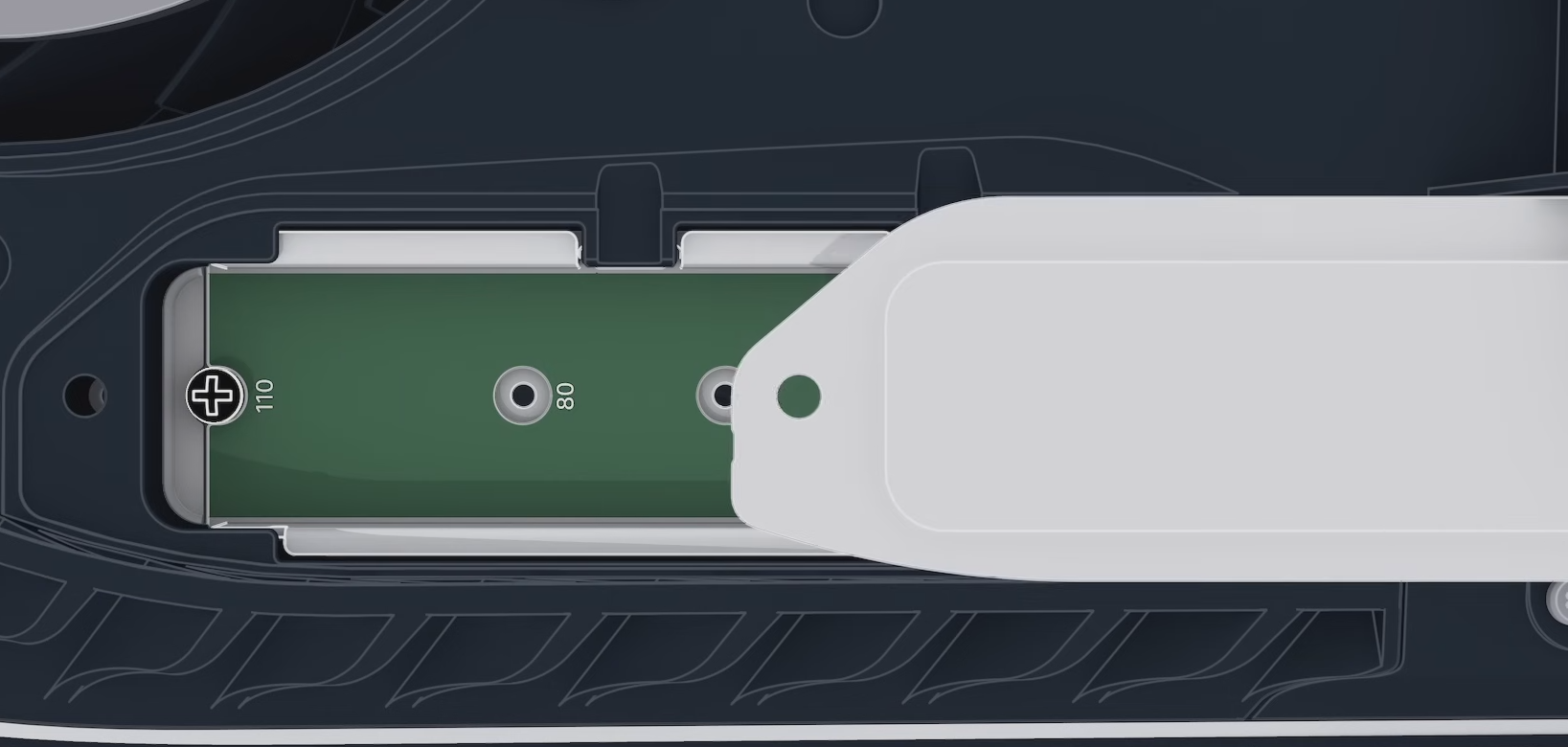
Así se ve a tapa metálica da ranura de expansión (Foto: cortesía de Sony)
Agora que coñeces a importancia dos disipadores de calor para os chips SSD NVMe, atopa a continuación algúns exemplos que debes consultar:
Requisitos de PS5 NVMe para a instalación
Podes instalar un SSD NVMe de 250 GB a 4 TB de capacidade na túa consola PS5 ou PS5 Digital Edition. O slot de expansión inclúe cinco groves diferentes para os seguintes tamaños de chips:
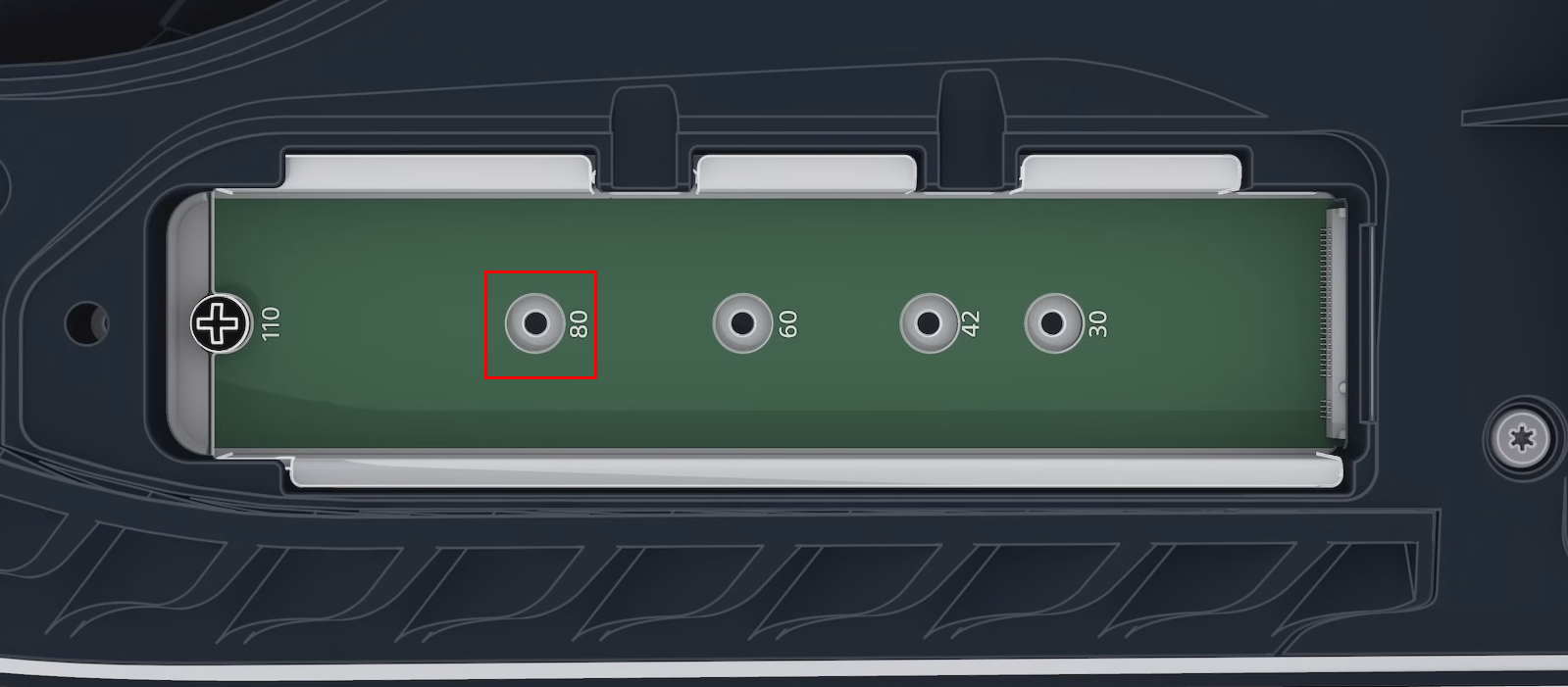
A especificación 2280 para SSD M2 é un dos requisitos NVMe de PS5 (Foto: cortesía de Sony)
Entre os anteriores, 2280 é o estándar de ancho e lonxitude común para os SSD NVMe. Este é o mesmo tamaño para os SSD M.2 utilizados nas placas base de PC. Entón, se tes un chip SSD correspondente, podes usalo.
Ademais, debes ter en conta que os SSD M.2 SATA non son compatibles con PS5. A imaxe de abaixo mostra a diferenza entre un M.2 SATA e un SSD M.2.
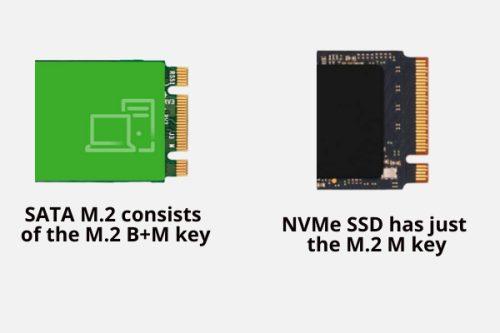
Como mercar o SSD NVMe correcto para o teu PC
Finalmente, debes obter os seguintes elementos adicionais se queres instalar o SSD M.2 por ti mesmo:
Requisitos de PS5 NVMe: palabras finais
Polo tanto, estes son os requisitos do SSD PS5 que debes seguir para evitar mercar un SSD NVMe incompatible para ampliar o almacenamento interno da túa consola PS5 ou dispositivo de edición dixital. Anota estes requisitos nunha aplicación para tomar notas e despois vai a mercar un SSD M.2 compatible.
Non esquezas comentar a continuación se queres compartir a túa experiencia práctica de ampliar o almacenamento interno dunha consola de xogos PS5 de Sony. Envía este artigo aos teus amigos, fans, seguidores e familiares se queren ampliar o almacenamento da PS5.
A continuación, como instalar un SSD NVMe nun escritorio e nun portátil .
Durante os últimos anos, vimos que algúns dispositivos de xogos portátiles chegaron ao mercado, pero o número de opcións aparentemente explotou ata e
O golpe en cartuchos de xogos nunca arranxou nada. É outro mito tecnolóxico.
Usar Remote Play nun Steam Deck ofrece varias vantaxes, polo que é unha opción atractiva para os xogadores que buscan flexibilidade, comodidade e un
Queres saber como xogar ao Xbox Game Pass en Steam Deck? Consulte esta guía para principiantes sobre como se fai.
Ola, entusiastas dos xogos! Hoxe imos explorar un tema apaixonante que combina dous dos grandes nomes da industria dos xogos: Nintendo e
A Epic Games Store é unha plataforma de distribución dixital de videoxogos e software. Lanzado en decembro de 2018 por Epic Games, a empresa detrás de popular
Tes problemas para iniciar sesión en Candy Crush Saga en Facebook? Aprende a solucionar o problema da mensaxe de erro do navegador incorporado con esta útil guía.
O Steam Deck, un dispositivo de xogos portátil revolucionario de Valve, ofrece unha gran variedade de funcións personalizables, e unha delas é a posibilidade de cambiar
O Steam Deck, o dispositivo de xogos portátil Valves, está deseñado para levar a experiencia de xogos de PC completa a un dispositivo portátil. Un dos xogos ti
Iamos mergullarnos no mundo de Steam Deck, o dispositivo de xogos portátil de Valve Corporation. Esta consola de xogos portátil tomou o xogo







